powerpoint演示文稿是一款非常好用的办公软件,很多小伙伴都在使用。在PowerPoint演示文稿中有时候我们会需要将幻灯片打印出来作为纸质版的资料使用。如果我们在PowerPoint演示文稿中需要打印备注页,小伙伴们知道具体该如何进行操作吗,其实操作方法是非常简单的,我们只需要按Ctrl+P键进入打印预览界面后,点击左侧的下拉箭头,选择“备注页”就可以了,操作起来其实是非常简单的,小伙伴们可以打开自己的软件操作起来。接下来,小编就来和小伙伴们分享具体的操作步骤了,有需要或者是有兴趣了解的小伙伴们快来和小编一起往下看看吧!
第一步:双击打开PowerPoint演示文稿,按Ctrl+P键,或者在界面左侧点击“文件”;

第二步:在新页面左侧点击“打印”;

第三步:点击“设置”处的下拉箭头,选择想要打印的范围;

第四步:点击如图所示下拉箭头后选择“备注页”,如果有需要还可以在界面下方设置跟踪纸张调整大小,幻灯片加框等等;

第五步:点击“编辑页眉和页脚”还可以在打开的窗口中设置是否显示时间和页码等内容,然后选择好打印机,设置好打印份数,点击“打印”按钮就可以了。

以上就是PowerPoint演示文稿中打印备注页的方法教程的全部内容了。在打印预览视图下,我们还有设置打印的颜色,打印的方向等参数。
 Mac关机快捷键 Mac强制关机快捷键
Mac关机快捷键 Mac强制关机快捷键
很多刚刚使用,甚至一些使用了很久Mac系统的人,由于他们不知......
 如何清理电脑灰尘:正确的清理电脑灰尘
如何清理电脑灰尘:正确的清理电脑灰尘
电脑因长时间使用而积累的灰尘不仅影响美观,更会对其性能产......
 WPS软件恢复默认设置的方法
WPS软件恢复默认设置的方法
WPS是大家平常经常在使用的一款办公软件,使用非常广泛,比如......
 wps Excel文字太长自动隐藏超出的部分的方
wps Excel文字太长自动隐藏超出的部分的方
大家在使用WPSExcel表格编辑工具进行数据的处理的时候,可能遇......
 王者荣耀桑启能出攻速暴击装吗 桑启技能
王者荣耀桑启能出攻速暴击装吗 桑启技能
王者荣耀桑启能出攻速暴击装吗?桑启是目前要推出的英雄了,......
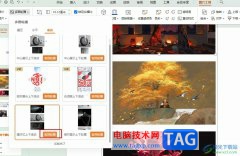
很多小伙伴之所以会喜欢使用WPS来对演示文稿进行编辑,就是因为WPS中的功能十分的丰富,能够帮助我们提高对演示文稿的编辑效率。有的小伙伴在使用WPS对演示文稿进行编辑的过程中想要将图...
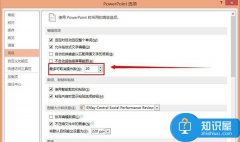
PPT撤销快捷键是什么 Powerpoint撤销次数修改方法 不管是在word文档或者是powerpoint都会有一时输错的情况,那么就可以用到撤销操作了,powerpoint默认的撤销次数为20次,不过你知道吗?powerpoint的撤...
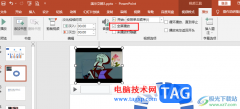
PPT是很多小伙伴都在使用的一款演示文稿编辑程序,在这款程序中,我们可以使用各种工具来对演示文稿进行编辑,还可以解决演示文稿编辑过程中遇到的各种问题。有的小伙伴在使用PPT编辑演...
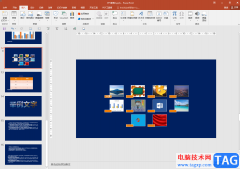
PowerPoint演示文稿是一款非常好用的办公软件,在其中我们可以使用各种工具实现想要的操作,很多小伙伴都在使用该软件。在PowerPoint演示文稿中如果我们希望将文字排版为弧形效果,小伙伴们...

ppt软件是一款专业的演示文稿制作软件,为用户带来了许多的便利和好处,并且深受用户的喜欢,因为在ppt软件中有着许多实用的功能,让用户可以简单快速的完成编辑工作,所以ppt软件受到了...

很多小伙伴之所以喜欢使用WPS对演示文稿进行编辑,就是因为WPS中的功能十分的丰富,能够满足我们对演示文稿的各种编辑需求。有的小伙伴在使用WPS对演示文稿进行编辑的过程中想要将幻灯片...
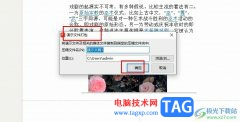
很多小伙伴在WPS中对演示文稿进行编辑时想要将演示文稿另存为其它格式,例如图片、PDF或是压缩包等。有的小伙伴可能不知道该怎么将演示文稿打包成压缩包,其实很简单,在WPS中,我们只需...
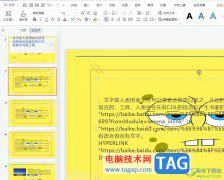
wps软件是许多用户日常生活中很喜欢使用的一款办公软件,为用户带来了许多的便利和好处,在这款办公软件中用户可以用来编辑演示文稿、文档或是表格等不同类型的文件,能够很好的满足用...

在日常工作和生活中我们经常会看到各种幻灯片,有时候我们自己也会需要制作一些幻灯片。在PowerPoint演示文稿中制作幻灯片时,我们可以设置幻灯片的放映方式,比如我们可以设置手动放映...

PPT是很多小伙伴在制作演示文稿时的首选程序,因为PPT中的功能丰富,可以满足我们对于演示文稿编辑的各种需求,还可以让我们的演示文稿内容更加的丰富以及美观。在使用PPT编辑演示文稿的...

PowerPoint演示文稿是一款非常好用的办公软件,很多小伙伴基本上每天在办公时都会需要使用到。在PowerPoint演示文稿中编辑文字幻灯片后,我们有时候会需要将其打印出来,作为纸质版的资料使...
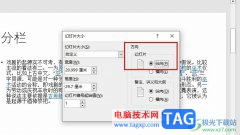
很多小伙伴之所以喜欢使用PPT程序来对演示文稿进行编辑,就是因为PPT中有许多功能能够让演示文稿编辑变得更加轻松简便,我们可以在幻灯片中添加图片、图表、形状等各种内容,还可以对这...
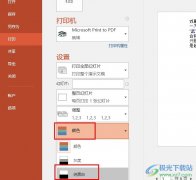
很多小伙伴在使用PPT程序对演示文稿完成编辑之后经常会需要对幻灯片进行打印设置。有的小伙伴想要将幻灯片打印为黑白样式,但又不知道该在哪里进行设置。其实我们只需要在幻灯片的编辑...
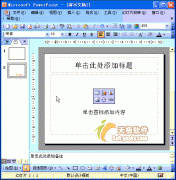
通常情况下,新建的演示文稿使用的是黑白幻灯片方案,如果需要使用其他方案,一般可以通过应用其内置的设计方案来快速添加。 1、执行视图任务窗格命令,展开任务窗格。 2、单击...

很多小伙伴在使用WPS软件对演示文稿进行编辑时都会选择在幻灯片中给文本框、图片、形状等添加动画效果,使其更加生动。有的小伙伴在放映幻灯片时想要件给所有的动画小姑都删除或是关闭...